Čini se kao da su instalatori univerzalnih aplikacijaje nova stvar u svijetu Linuxa. Za Ubuntu imate programere koji rade na snimkama, aplikaciji Image (aka najbliži .exe datotekama na Linuxu), Deisu, ZeroInstall i naravno, novoj stvari o kojoj svi pričaju: Flatpak. Predugo je zajednici otvorenog koda i Linuxu u cjelini potreban jedinstven način isporuke softvera mnogim različitim distribucijama Linuxa. U 2017. godini u fokusu se natječe mnogo različitih softverskih projekata. Flatpak se ne razlikuje. To je alat koji je razvio projekt Slobodna radna površina koji obećava da će biti vrlo jednostavno isporučiti bilo koju vrstu softvera, lako i lako, u bilo koju vrstu Linux distribucije na tržištu.
ALTER SPOILERA: Pomaknite se prema dolje i pogledajte video vodič na kraju ovog članka.
U ovom ćemo članku istražiti kako do ove uzbudljive nove tehnologije radeći na vašoj omiljenoj distribuciji Linuxa.
Instaliranje FlatPak-a
Programeri Flatpaka naporno su radili s Linuxomodržavanje distribucije kako bi bilo jednostavno da sve pokrenete lako. Otvorite prozor terminala, pronađite odjeljak s operativnim sustavom koji koristite i unesite naredbe (i) da biste ga instalirali!
Arch Linux
sudo pacman -S flatpak
Fedora
sudo dnf install flatpak
OpenSUSE
sudo zypper install flatpak
Mageia
sudo urpmi flatpak
ili (ako koristite DNF)
sudo dnf install flatpak
Ubuntu
Ubuntu 16.04 LTS
sudo add-apt-repository ppa:alexlarsson/flatpak
sudo apt update sudo apt install flatpak
Ubuntu 17.04 ili noviji
sudo apt install flatpak
Debian testiranje / Nestabilno
sudo apt-get install flatpak
Gentoo
Prvo, nabavite korijensku ljusku: sudo -s or su
Zatim stvorite novu konfiguracijsku datoteku: nano -w /etc/portage/repos.conf/flatpak-overlay.conf
Zalijepite sljedeći kôd unutar datoteke:
[flatpak-overlay] priority = 50 location = /usr/local/portage/flatpak-overlay sync-type = git sync-uri = git://github.com/fosero/flatpak-overlay.git
automatska sinkronizacija = Da
Spremite konfiguracijsku datoteku kombinacijom tipkovnice Ctrl + O.
I na kraju, pokrenite sinkronizaciju da biste instalirali Flatpak.
emerge --sync
Koristeći Flatpak
Flatpak je vrlo decentralizirana tehnologija. Za razliku od ostalih rješenja za „univerzalnu aplikaciju“, kao što su snimke, ne postoji nijedna trgovina softvera. Umjesto toga, postoji mnogo. Ovaj program korisnicima omogućuje izradu vlastitih spremnika i njihovo učitavanje na službene poslužitelje, ali također je moguće da korisnici u potpunosti ugošćuju svoje službene službe i zanemaruju službeni način.
Jeste li programer? Pogledajte službene podatke kako biste saznali kako napraviti Flatpak.
Instaliranje Flatpak-a iz spremišta
Da biste instalirali aplikaciju Flatpak na svoje Linux računalo, otvorite terminal. Zatim unesite ovu naredbu za pristup korijenu: sudo -s
U ovom ćemo primjeru instalirati Spotify putem naredbenog retka. Za početak recite usluzi Flatpak da nabavite udaljenu aplikaciju.
flatpak install --from https://s3.amazonaws.com/alexlarsson/spotify-repo/spotify.flatpakref
Zatim instalirajte Spotify pomoću naredbe run.
flatpak run com.spotify.Client
Kada je postupak dovršen, provjerite izbornik svoje aplikacije. Pojavit će se ikona Spotify.
Instaliranje Flatpaka iz datoteke
Srećom, naredbeni redak nije jedini način za instaliranje aplikacije Flatpak. Moguće je i preuzimanje alata .flatpakref datoteku i instalirajte je bez unosa niti jedne naredbe.
Prvo, provjerite je li na sustav instaliran gnome-softver (iako to najvjerojatnije već jest). Zatim preuzmite a .flatpakref datoteku putem stranice aplikacije. U ovom ćemo primjeru koristiti Skype.
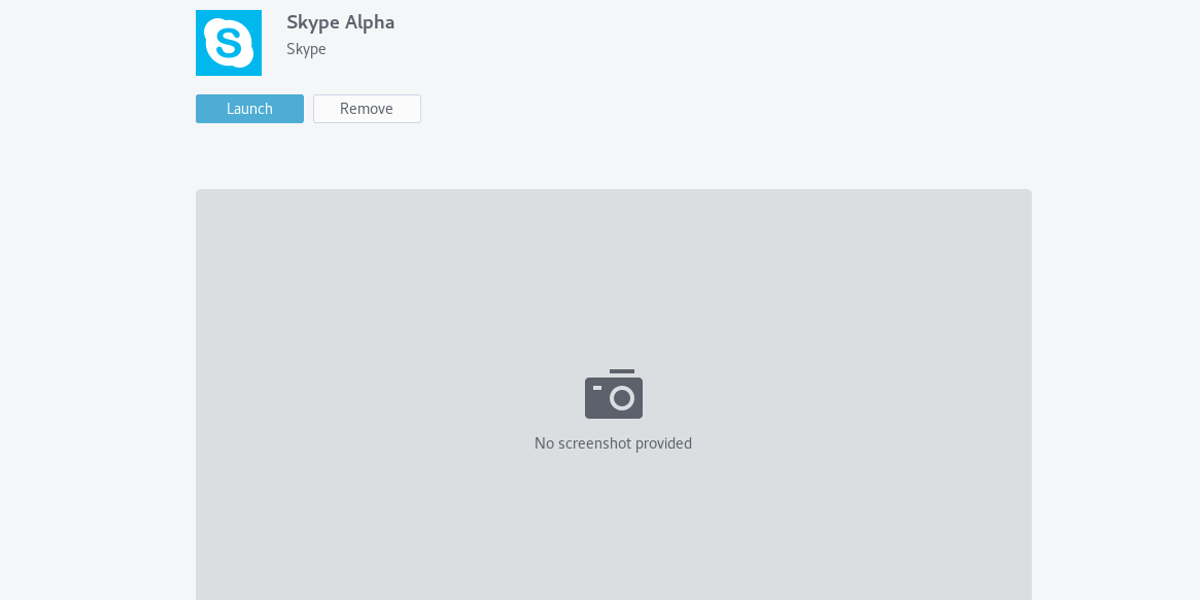
Kad se datoteka prebaci na vaše računalo, otvorite seupravitelja datoteka i idite na lokaciju preuzete aplikacije. Kliknite desnom tipkom miša na nju i odaberite "Open with Install Software". Ovo će pokrenuti Gnome Software Store i otvoriti stranicu na kojoj se nalaze detaljne informacije o aplikaciji koja će biti instalirana.
Kliknite gumb za instalaciju, unesite lozinku i pričekajte. Kada se program završi, pojavit će se obavijest.
To je to! Provjerite izbornik programa za novoinstalirani program.
Ažuriranje Flatpaksa
Ažuriranje, poput instalacije, moguće je na dva načina. Prvi način je s terminalom. Započnite s popisom svih instaliranih Flatpaksa u sustavu naredbom popisa.
flatpak list
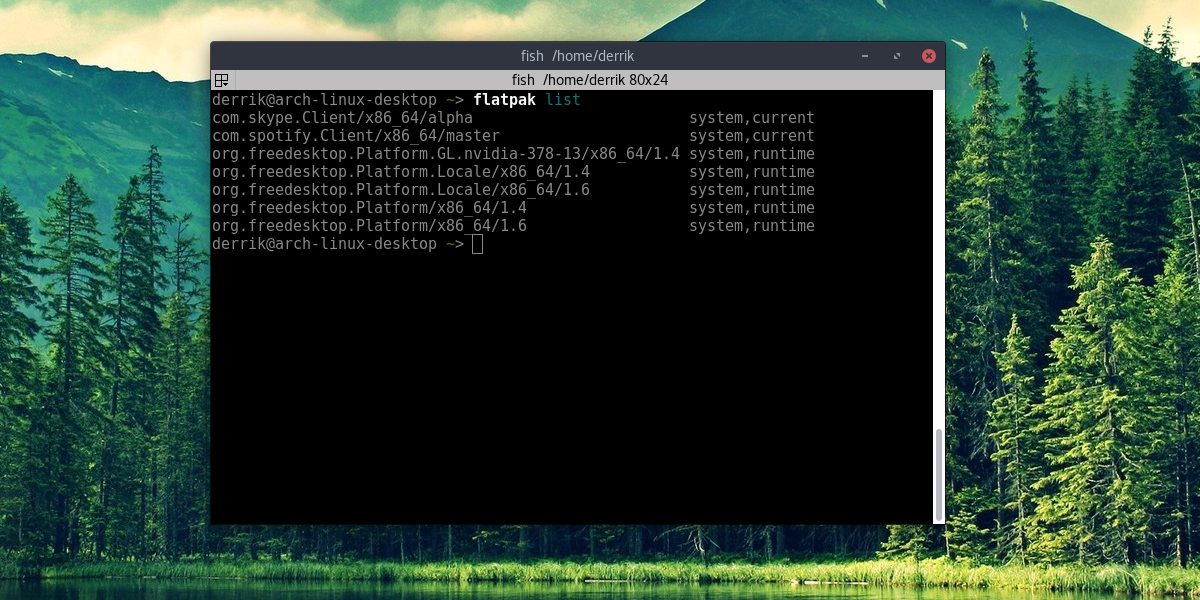
Zatim s popisa odaberite aplikaciju Flatpak i dodajte je na kraju: flatpak update
Na taj način će se ažurirati pojedinačna aplikacija. Alternativno, samo upišite flatpak update za ažuriranje svih aplikacija na sustavu.
Ne želite koristiti terminal? Samo koristite Gnome Software kao normalno. Kada dođe do ažuriranja Flatpaka, reći će vam! Instalirajte ga kao uobičajeno, zajedno s redovitim ažuriranjima softvera.
Deinstaliranje Flatpaksa
Deinstalirajte aplikaciju prvo pomoću naredbe popisa kako biste pronašli ime aplikacije za deinstaliranje. Zatim kopirajte ime i utipkajte:
sudo flatpak uninstall appnamehere
Alternativno, otvorite Gnome Software, potražite aplikaciju i kliknite "deinstaliraj".
Zaključak
Distribucija softvera oduvijek je bila jedno odnajslabije točke Linuxa: programeri nemaju želju pakirati svoj program u 100 različitih formata. Pored toga, korisnici žele bolji način za instaliranje softvera, a ne oslanjanje na terminal. Flatpack je još jedan pokušaj da se to popravi. Ovaj ogroman zadatak izvršava uzimajući programe i virtuelizirajući ih unutar spremnika, omogućujući im da pokrenu bilo što u bilo kojem trenutku. Razvoj ovog softvera ubrzava, a Flatpaks pomaže u isporuci popularnog softvera poput: Spotify, Blender, Mozilla Firefox, pa čak i Microsoft Skype. Podrška ovom alatu je ogromna, a usvajanje je samo sve bolje.
Flatpaks ima puno potencijala, ali jesuzasjenili su drugi igrači u igri "univerzalnog instalacijskog sustava Linuxa". Kao rezultat toga, poznati su im samo Linux gejeri. Nadam se da će ovaj udžbenik obasjati neko potrebno svjetlo na Flatpak-u, tako da sve vrste Linux korisnika mogu početi koristiti ih!












komentari